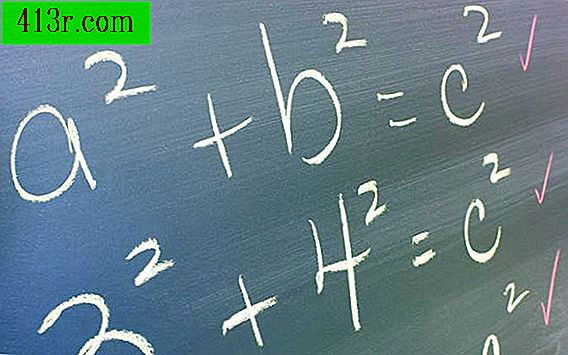Jak udostępnić połączenie internetowe za pomocą modemu USB

Krok 1
Otwórz menu "Start" na komputerze głównym (głównym) podłączonym do modemu USB i otwórz "Panel sterowania". Kliknij dwukrotnie "Połączenia sieciowe i internetowe".
Krok 2
Spójrz na wszystkie urządzenia bezprzewodowe dostępne na komputerze, wybierając opcję "Połączenia sieciowe".
Krok 3
Kliknij prawym przyciskiem myszy połączenie modemu USB, które chcesz udostępnić, i wybierz "Właściwości".
Krok 4
Otwórz kartę "Opcje zaawansowane" i wybierz opcję, która umożliwia innym użytkownikom dostęp do sieci przez połączenie modemu USB.
Krok 5
Kliknij "OK", aby potwierdzić konfigurację udostępnionego połączenia i kliknij "Tak", gdy zostaniesz poproszony o wzięcie pod uwagę, że mogą wystąpić konflikty w adresach IP sieci.
Krok 6
Rozpocznij połączenie modemu USB otwierając klienta udostępnionego przez firmę mobilną i klikając "Połącz".
Krok 1
Otwórz menu "Start" na komputerze głównym (głównym) i kliknij "Połącz z".
Krok 2
Po wyświetleniu monitu kliknij "Zainstaluj połączenie lub sieć".
Krok 3
Kliknij "Zainstaluj sieć ad hoc", a następnie kliknij "Dalej".
Krok 4
Wprowadź nazwę sieci, w której chcesz zidentyfikować udostępnione połączenie internetowe ad hoc i, w razie potrzeby, wybierz klucz WPA lub WEP, aby zabezpieczyć sieć i uniemożliwić niechcianym użytkownikom łączenie się.
Krok 5
Kliknij "Dalej", aby przejrzeć ustawienia połączenia ad hoc, a następnie "Zamknij", aby zakończyć proces konfiguracji tej sieci.
Krok 1
Kliknij prawym przyciskiem myszy ikonę "Sieć" w zasobniku systemowym, znajdującym się w prawym dolnym rogu ekranu.
Krok 2
Wybierz sieć ad hoc, do której chcesz podłączyć komputery klienckie i kliknij "Połącz".
Krok 3
Wprowadź kod zabezpieczający na żądanie, jeśli wcześniej go skonfigurowałeś.
Krok 4
Kliknij "Połącz", aby zakończyć proces połączenia internetowego klienta.
Krok 5
Sprawdź połączenie, otwierając przeglądarkę internetową lub inną intensywną aplikację danych. Sprawdź, czy masz połączenie z Internetem i kontynuuj proces instalacji, w razie potrzeby podłączając dodatkowych klientów.